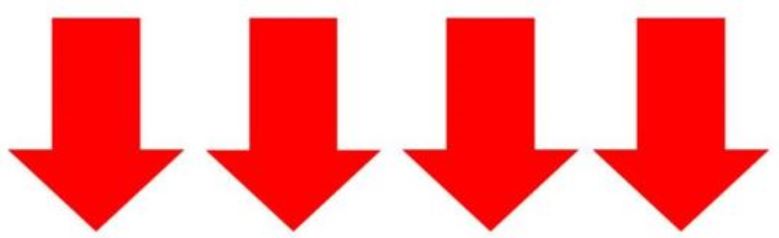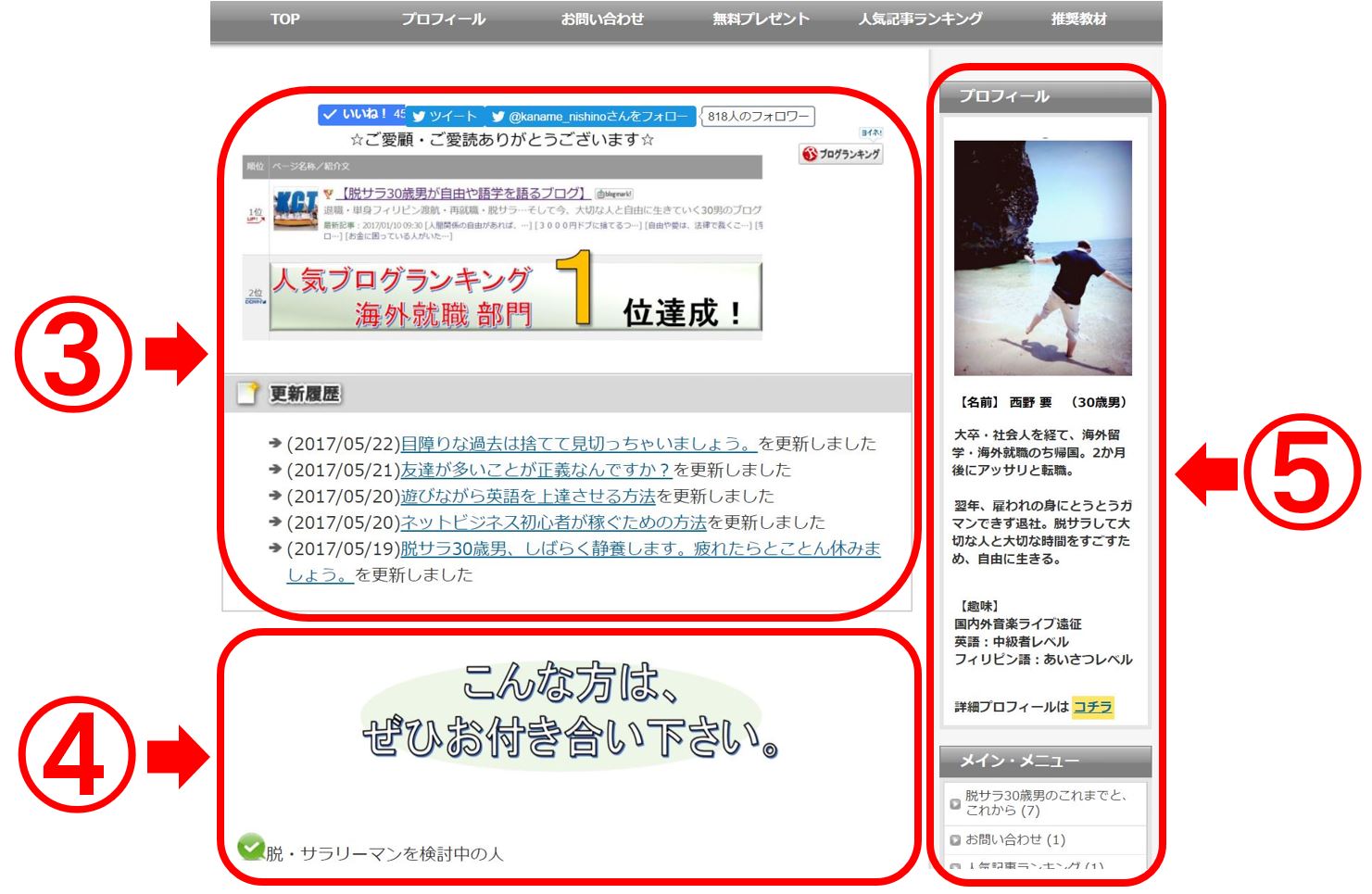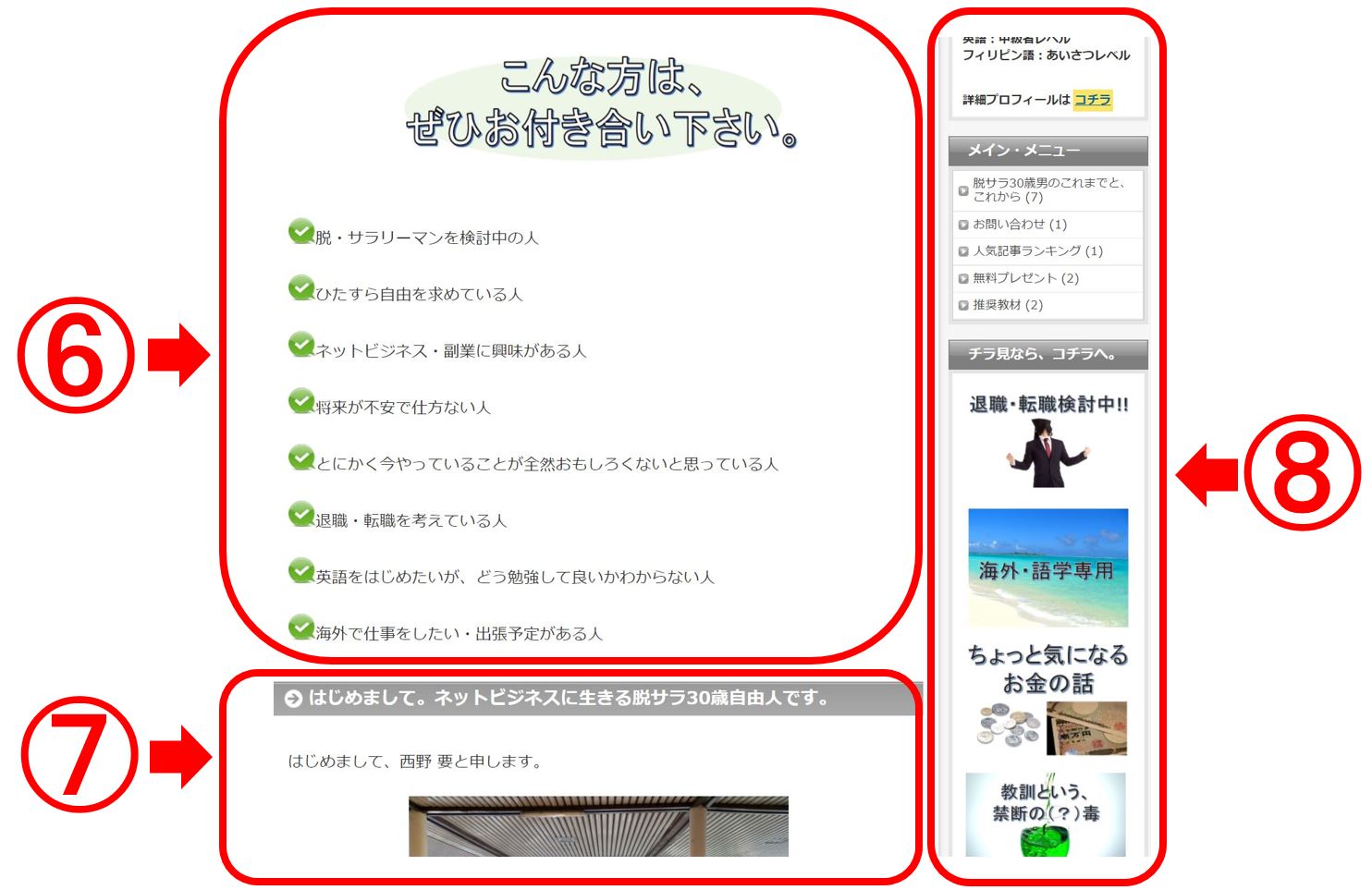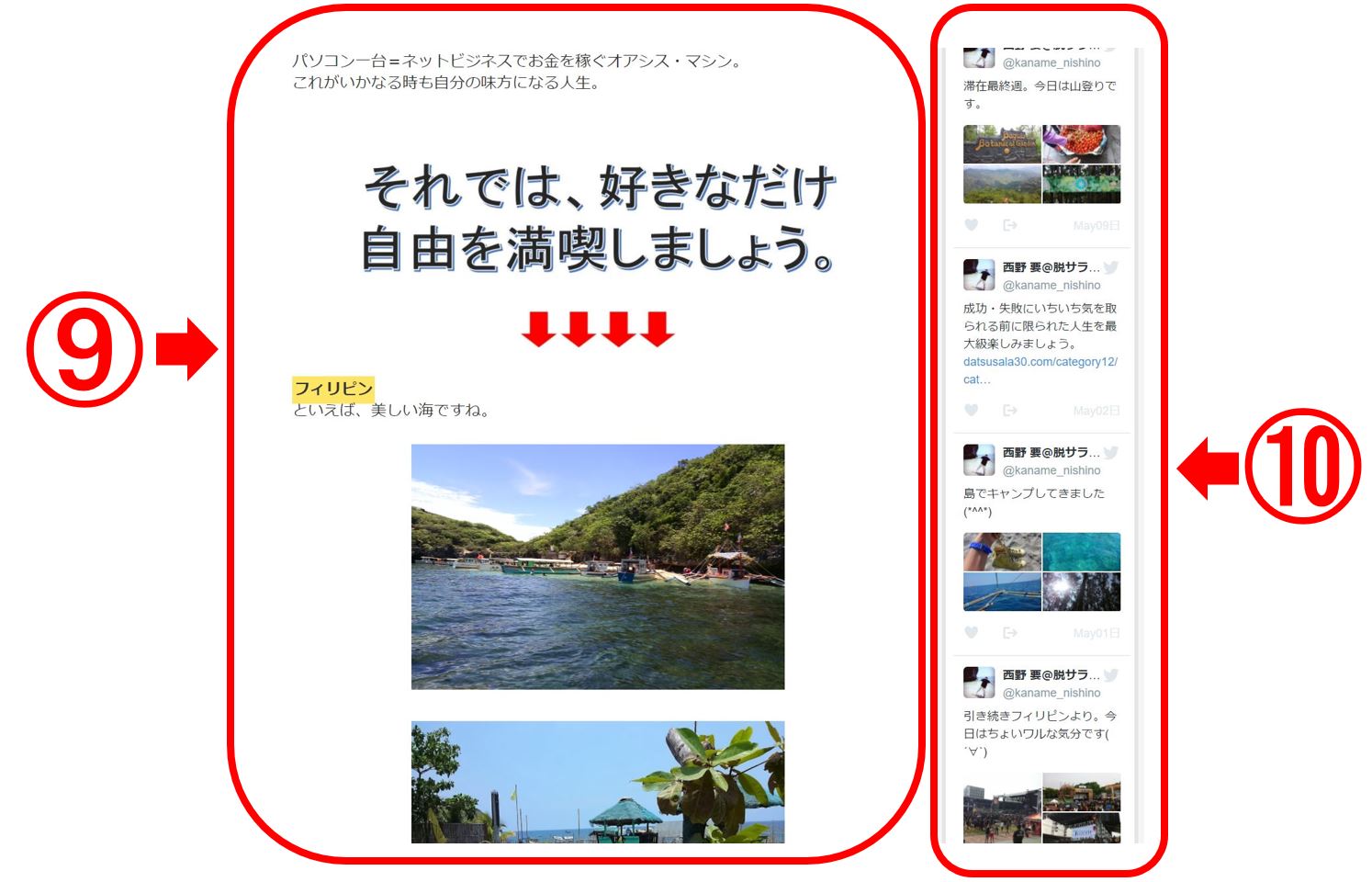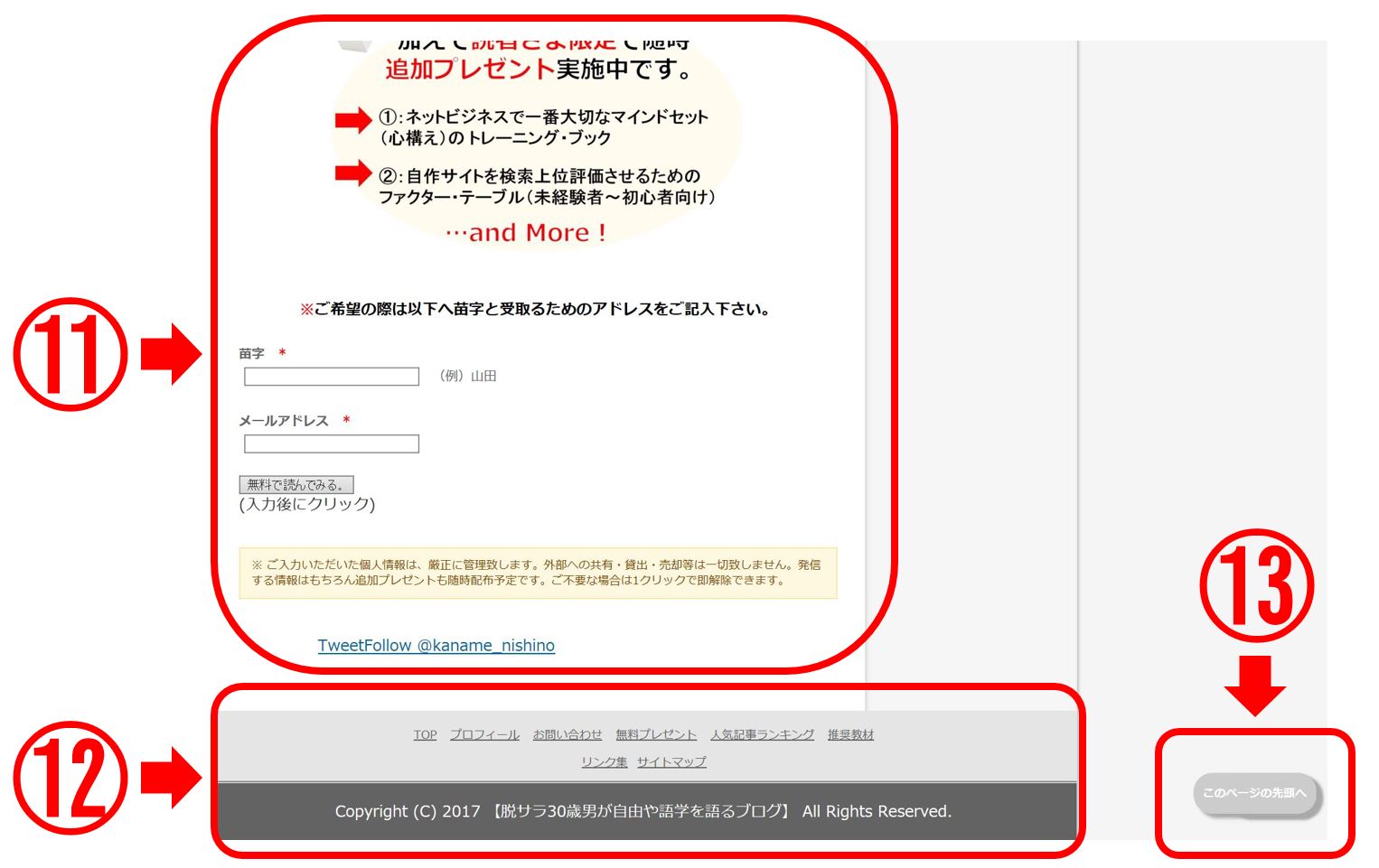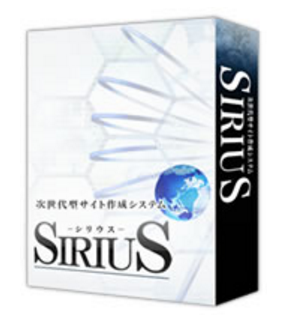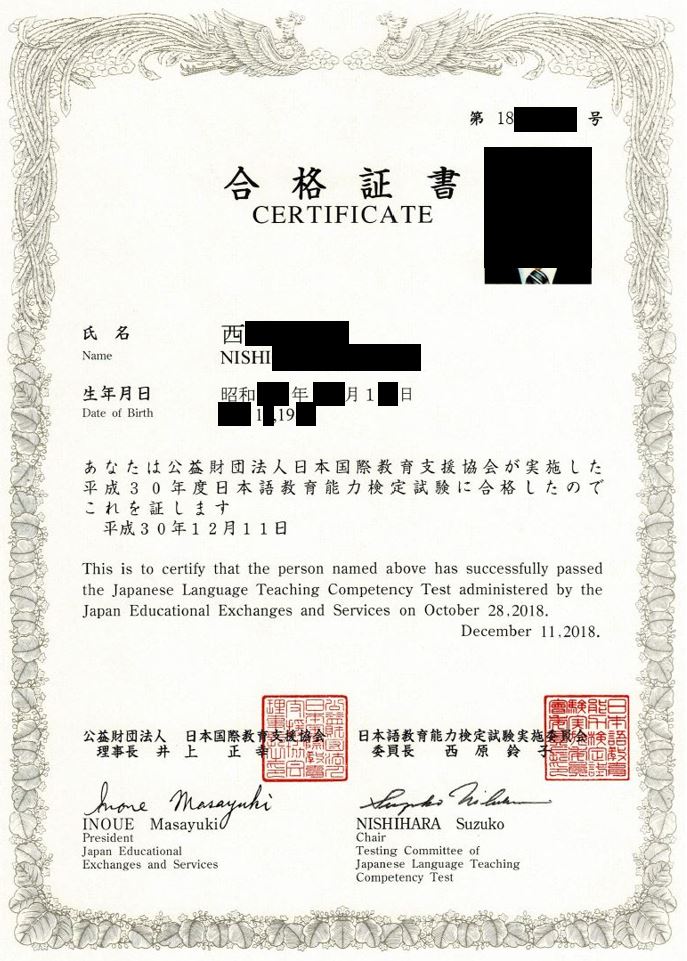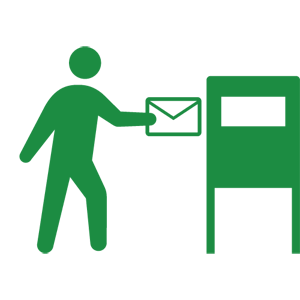�u���O�T�C�g���Ăǂ�����č��́H
�l�b�g�r�W�l�X�Ƃɂ��Ă���A����ł��B
�i2017�N7���ȍ~����^�c�̌n�ύX�j
���̓x���T�C�g���^�c���āA
�{�L������|�������̂̂���300�L���ڂƂȂ�܂����B
���������킯�ŁA�����300�L���ڂ�����ɋL�O���A
�w���S�Y���ׂ��炸�x�Ƃ����C������
�w�����̃u���O�T�C�g��肽�����ǁA���������킩��Ȃ��I�x
�c�Ƃ����l�����Ɍ��������e�����͂����悤�Ǝv���܂��B
����T�C�g�B�킩��Ȃ����Ƃ��A�킩��Ȃ��I
���̃u���O�������ǂ�ʼn������Ă���l�͂����m���Ǝv���܂����A
���͂��̃u���O�T�C�g���������g�̎��Y�ł���A�Ǘ����������L���Ă��܂��B
�ł��̂ŁA�ˑR�폜����Ă��܂��Ƃ������X�N������܂���B
�����āA�d����⎞�Ԃ��₢�܂���B
�������X�X�V���Ă���L����Facebook��Twitter�ɘA�����Ă���̂ŁA
�I�[�K�j�b�N�i���ʂɌ������邱�Ɓj�ȊO�ł������֖K��ĉ�����l�����܂��B
�������烊�c�C�[�g���Ă�����������A�w�C�C�ˁI�x��t���Ă��������Ă��܂��B
��������Ď����g�����M���鉿�l�ς����ɍL�����Ă����Ԃł��B
���ł����A��������ď�M�ł���悤�ɂȂ�܂������A
���t���n�߂����́A����͂����A�����������̂ł��B
�����A
�킩��Ȃ����Ƃ��A�킩��Ȃ�
����ȐS���œ��X��T��̍�Ƃ������̂ł�����(^-^;
���́w�킩��Ȃ����Ƃ��A�킩��Ȃ��x�̂́A
���c�T�C�g���������Ƃ����邽�߂ɕK�v�����p����m��Ȃ�����ł��B
���p��Ƃ���������Ƒ傰����������������܂��A
�w�������ǂ��ĂԂ̂��A�������ǂ�������Ό��Ղ��Ȃ�̂��B�x
�Ƃ����A����{�I�Ȓi�K�ł��B
���R�N�ɂł��ŏ�������܂��̂ŁA
�܂��͂��̎��������z���邽�߂ɂЂ������Ƃɑł����݂܂����B
2�T�Ԃ�����A�w�ӂނӂށA��̂킩���Ă������B�x�ƁA
������x�͕Ў�ɃR�[�q�[�����]�T���o�Ă��܂��B
��������2�T�Ԃ̊Ԃ́A�R�[�q�[�ǂ��납�ږ�ł����B
�h�f�l�ł����̂�(^-^;
���߂ẴT�C�g�쐬�B���ꂾ���͂������܂��傤�I
���āA��q���܂����Ƃ��芵���܂ł�2�T�Ԃ�
�w�킩��Ȃ����Ƃ��A�킩��Ȃ��x�Ƃ������ƂŁA
�T�C�g�p��@
�ɂ��Ă����ł͂������Ă��������Ǝv���܂��B
�O�u���������Ȃ�܂������ǁA��낵�����肢�v���܂��B
�@�F�w�b�_�[
���̕������w�w�b�_�[�x�ƌĂт܂��B�Ǘ��҂̍D�݂ŕ���ς�����ł��܂��B
��{�͉���900�~�c��200�̂��̂��g�p���܂��B
���̎��c�T�C�g�͂��̑傫���ʼn^�p���Ă��܂��B
�w�i��y�уu���O�^�C�g����L���b�`�t���[�Y�́A
���Ƃ��炢����ł��ҏW���������Ƃ��ł��܂��B
�A�F�O���[�o�����j���[
�Â��ĉ��w���̂��̑т��A�w�O���[�o�����j���[�x�ł��B
�������E�h�f�l�����������ɂ����̕����̖��O���o���A
��N�ɂȂ��Ă����̂�����ł��B
���c�T�C�g�ł͕K���݂���ׂ��R���e���c�ŁA�������1����
�u���K�[����̒���������ꂱ��ƌ��ĉ�邱�Ƃ�
�X���[�Y�ɂȂ�܂��B�S�Ẵy�[�W�ɏ펞�\��������̂���{�ł��B
�B�F���C���J������i
�w�b�_�[�ƃO���[�o�����j���[�̐^���Ɉʒu���Ă���A
���̕��������C���J�����ł��B
�Ǘ��҂̎��R�ŐF��ȃR���e���c��z�u�ł��܂��B
���̏ꍇ�̓u���O�����L���O�̌��ʂ�ŐV�L����ݒu���Ă��܂��B
�C�F�L������
���C���J������艺�͋L�����������߂�X�y�[�X�ł��B
���삵���摜��\��t������A���̂܂ܕ�������������A
�T�C�g�c�[���̏��摜�i �����������̂ł��B�j���g���̂����R�ł��B
�����������̂ł��B�j���g���̂����R�ł��B
�D�F�v���t�B�[���E���C�����j���[
�E���ɋ��������t���[�X�y�[�X�ƌĂ�ł��܂��B
�Ǘ��҂̎��R�ł�������ʒu��ς��邱�Ƃ��ł��܂��B
�i�ʐ^�̓y�[�W�E���Ɉʒu���Ă��܂����A�����N���b�N�ō��ɂ��ł��܂��B�j
�������ʐ^�╶�͂��ォ�牽�x���ҏW���������Ƃ��ł��܂��B
�w�T�C�g�Ǘ��҂��ǂ�Ȑl���x���ꌩ���ĕ������Ă��炤���߁A
������₷���ƌ��₷�������b�g�[�ɂȂ�R���e���c�ł��B
�E�E�F�F�L���̒i������
�C�����̂܂܃N���N���Ɖ��ɉ{�����������ł��B
���͂œ`���������Ƃ�������x�������̂ł���A
�F�����̗l�ɑт�����Œi���������ċL�����ēx�쐬�ł��܂��B
�G�F�����R���e���c
�E���X�y�[�X�ɂ̓v���t�B�[���E���C�����j���[�i�D�j���ݒu����Ă��܂����A
�������炳��ɉ����ɒlj��ݒu�����R���e���c�ł��B
�摜���N���b�N����A�ʂ̋L���y�[�W�ɔ�ׂ�悤�ݒu���Ă��܂��B
�H�F�L�����e
����ɉ��Ɉړ����ĉ{���ł��镔���ł��B
�D���ȑ傫���ŕ�����ʐ^��Y�t���Ď��R�ɕҏW�ł��܂��B
�I�F�c�C�b�^�[�A����
�E���t���[�X�y�[�X�̂���ɉ����֒lj������R���e���c�ł��B
�A�����Ă���c�C�b�^�[�̃|�X�g���A�����ɂ����f����܂��B
�J�F���C���J�������i
���T�C�g�̍ʼn��w�̕����ł��B
�펞�\�����������R���e���c���f�t�H���g��Ԃɂł��܂��B
�K�F�ʼn��w��
�т̕����ɂ̓T�C�g�}�b�v�⒘�쌠�\��������܂��B
��������Ǘ��҂̍D�݂ŕҏW���\�ł��B
�L�F�g�b�v�ɖ߂�{�^��
���̃{�^���������X�N���[�������Ԃ��Ȃ��ĕ֗��ł��B
�ݒu�{�^���̐F��傫���A�ړ����x��ҏW������ł��܂��B
���Ȃ݂ɁA���́w�߂�{�^���x�́A�K��҂��܂̃X�N���[�����g��
�X�g���X���y������_�Ō����G���W��������]���ΏۂɂȂ�܂��B
�i�������ǂ��Ӗ��ŁB�j
�J���^���ł͂���܂������A���o���ҁE���S�҂̐l�����́A
����炾���ł����ɓ���Ă�����Ƃ������X���[�Y�ɂȂ�Ǝv���܂��B
�N�ɂł��w�ŏ��x������B
���āA��q�����Ƃ���N�ɂł��w�ŏ��x������܂��B
���ł����l�b�g�r�W�l�X�ő听�����āA
�������Q�[���O���ɂȂ�����C�O���щ�邱�Ƃ��ł��Ă���l
����Ȏ��R�Ȑl�����ɂ��w�ŏ��x���������̂ł��B
�����āA���o���ҁE���S�҂��K�������Ēʂ�Ȃ�
�w�s���x�Ɩ����^���Ɍ����������������炱���A
���R�ȍ����������邱�Ƃ��ł����̂ł��ˁB
�������������A�w�s���x�ɂȂ邱�Ƃ͂���܂��B
�c�Ƃ������A�w�s���x�������Ă��邩�炱���w����x�Ȃ�ł��B
�l���Ėʔ������̂ŁA�s�����������邱�Ƃ��ł��Ă��A
�w�܂��V�����s��������ė��Ȃ����s�����B�x
�Ȃ�Ă��Ƃ܂ōl���t���Ă��܂����̂Ȃ�ł��B
�����܂ł�������A����Ċy���ނ�������܂�����(^-^;
�������̃u���O�T�C�g����|�����w�ŏ��x�ɁA
���S�Ҍ����̃}�j���A����ǂݐi�߂Ă������̂��Ƃł��B
�T�C�g�p����S��������Ȃ��܂��t�����h�f�l�̎��́A
���R�w�����������A����ς胀�������B�x����ȋC�����ɂȂ�܂����B
���[�U�[�̋C����������̂ł��傤���A
�}�j���A���̍Ō�ɂ͂���Ȍ��t��������Ă��܂����B
�w�܂��͎��ۂɂ���Ă݂ĉ������B�x
����ς蓪�����łȂ��A
�ڂƎ���ꏏ�Ɏg���č�Ƃ���̂���Ԏ����葁���悤�ł��B
��Ƃ���̂͐l�Ԃł�����ˁB
���ۂɎ��t���Ă݂�w�����A����Ȃ������̂��I�x
�Ƃ������J���W�ɃA�b�T�������ł���p�^�[�������邻���ł��B
�NjL�E�⑫
�{�L���̓��e�́A
�l�b�g�r�W�l�X���o���ҁE���S�҂̐l�������������̂ł����B
������x���ʂ��Ă���l�ɂ̓A�b�T������ꂽ��������܂����(^-^;
���ł��n�߂�O�́w�ŏ��x���̐S�Ȃ̂ŁA
����͂��̂悤�ȓ��e���L���ɂ����Ă��������܂����B
�����Ă��Ď��{�l�����������C�����ɂȂ�܂������A
���߂Ă��̊����𑱂��Ă������`�x�[�V�����ɂ��Ȃ�܂����B
�����g�̌����݂Ȏ��Ȗ����ł������A
�������A���̋L����ʂ��ĂȂ��Ȃ����ݏo���Ȃ�1���ڂ�
���ݏo�����Ƃ��ł����l������Ȃ�A���̏�Ȃ����h�ł��B
���Q�l�܂ł�(*^-^*)
�T�C�g�쐬�c�[���FSIRIUS
�y�T�|�[�g���e�z
�E�I�����C���}�j���A���t
�E���S�җp�}�j���A���t
�E�N���E������̈ē�
�E���[�����₢���킹
�E������
���̑��A�����B
�@�c�C�[�g
�y�֘A�L���z
TweetFollow @kaname_nishino
�����v���[���g
�y�P�g�n�q�}�j���A���z
�iCookie�������ł���ꍇ�A�v���[���g�����邱�Ƃ��ł��Ȃ��ꍇ���������܂��B�j���ڍ�